
Afegir bandes sonores i cançons a l’app Clips
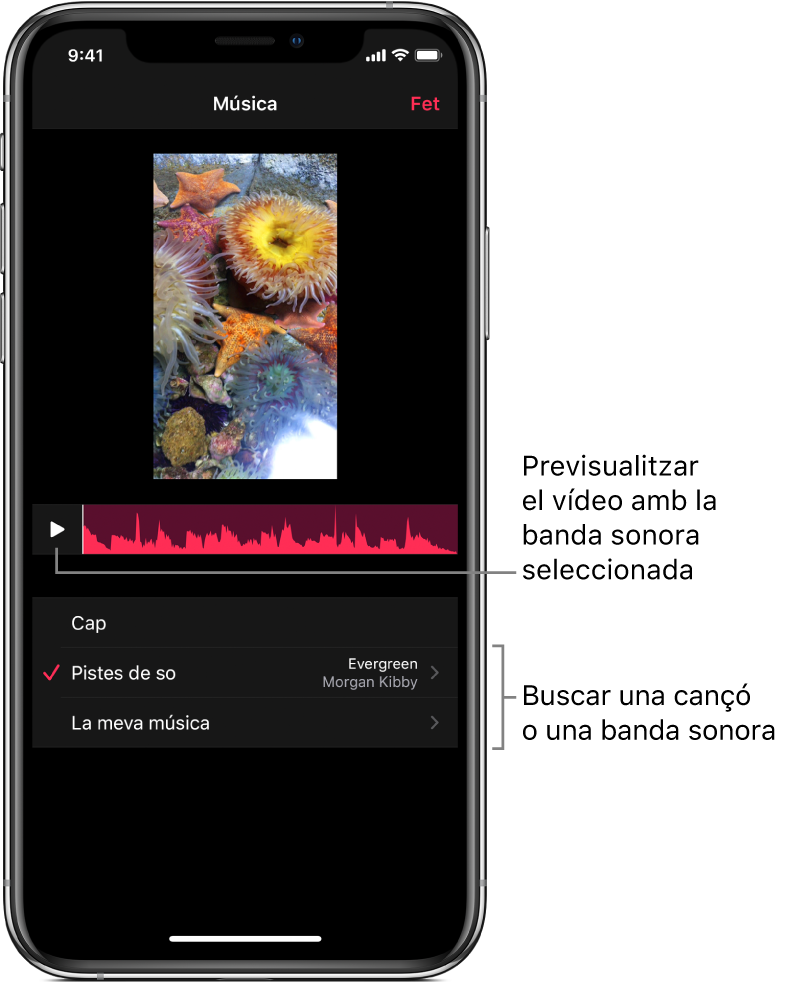
Pots afegir música de la biblioteca o d’una selecció de bandes sonores incloses. Les cançons i les bandes sonores s’ajusten automàticament a la llargada del vídeo.
Nota: Algunes bandes sonores requereixen una connexió a internet.
Afegir una banda sonora
Amb un vídeo obert a l’app Clips
 , toca
, toca  a l’angle superior dret.
a l’angle superior dret.Si no veus
 , toca
, toca  , Fet o Cancel·lar.
, Fet o Cancel·lar.Toca “Bandes sonores”.
Toca una banda sonora per escoltar‑ne una mostra.
Quan hagis seleccionat una banda sonora, toca
 i després toca Fet a l’angle superior dret.
i després toca Fet a l’angle superior dret.Per reproduir la banda sonora amb el teu vídeo, toca
 .
.
Afegir cançons de la teva biblioteca
Amb un vídeo obert a l’app Clips
 , toca
, toca  a l’angle superior dret.
a l’angle superior dret.Si no veus
 , toca
, toca  , Fet o Cancel·lar.
, Fet o Cancel·lar.Toca “La meva música” i explora les cançons.
Toca una cançó per seleccionar‑la i després toca Fet.
Per reproduir la cançó amb el teu vídeo, toca
 .
.Per utilitzar només una part de la cançó, arrossega l’ona d’àudio per canviar el punt d’inici de la cançó.
Eliminar música
Amb un vídeo obert a l’app Clips
 , toca
, toca  a l’angle superior dret.
a l’angle superior dret.Si no veus
 , toca
, toca  , Fet o Cancel·lar.
, Fet o Cancel·lar.Toca Cap i després toca Fet.
Descarregar totes les actualitzacions
Les bandes sonores que seleccionis a l’app Clips es descarreguen al teu dispositiu. Pots descarregar totes les bandes sonores alhora per desar‑les al dispositiu. Per descarregar les bandes sonores es requereix una connexió a internet.
Amb un vídeo obert a l’app Clips
 , toca
, toca  a l’angle superior dret.
a l’angle superior dret.Si no veus
 , toca
, toca  , Fet o Cancel·lar.
, Fet o Cancel·lar.Toca “Bandes sonores”.
Toca
 a l’angle superior dret i després toca “Descarregar-ho tot”.
a l’angle superior dret i després toca “Descarregar-ho tot”.